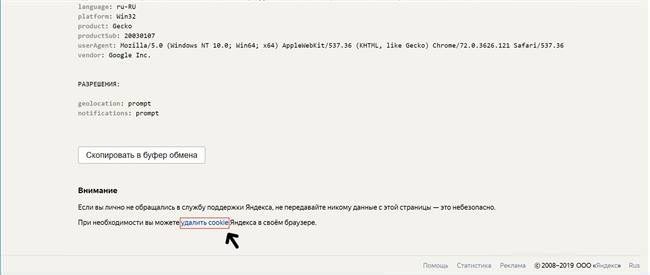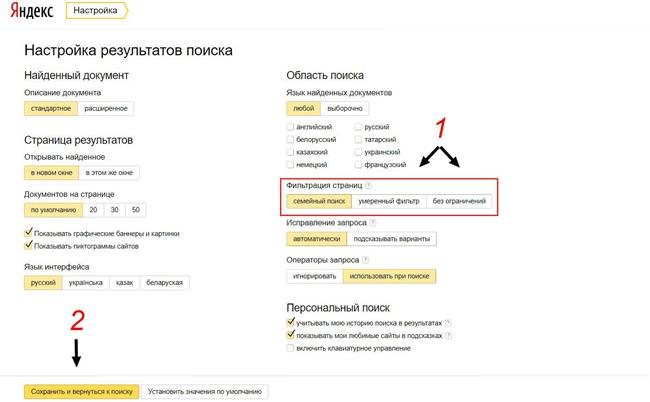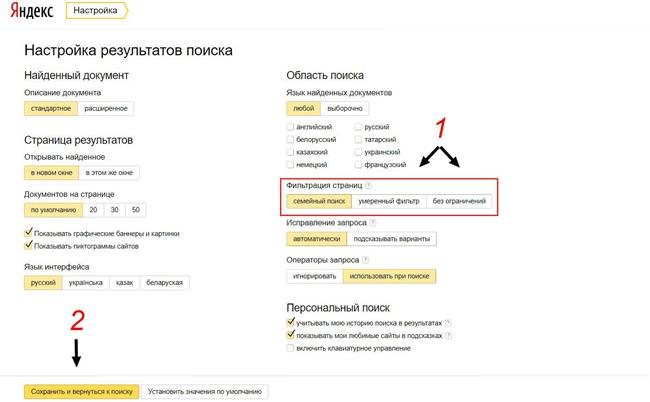Захищений пошук або «Дитячий режим» від Yandex блокує сайти з контентом для дорослих і робить інтернет більш безпечним для використання. Проте в деяких випадках потрібне відображення всіх запитаних веб-документів без винятку. У цьому випадку можна швидко відключити «Сімейний фільтр» в Яндексі за кілька кроків.
Що таке «Сімейний фільтр» в Яндексі?
Це позначення застосовується для захищеного механізму пошуку, що використовується в пошуковій системі Yandex. Він обмежує дорослий контент і захищає від вмісту «18+» дітей, осіб з нестійкою психікою, а також дорослих, гідність яких можуть образити подібні матеріали. Система виключає з видачі web-сайти з «дорослим» контентом, незалежно від того, було воно запитано цілеспрямовано, або мають непряме відношення до запиту. Крім «Сімейного пошуку» користувачам Яндекса доступні інші опції фільтрації веб-ресурсів. До них відносяться:
- включений за замовчуванням «Помірний пошук»: механізм відсіває з видачі контент «18+» тільки в тому випадку, якщо ресурс, який містить такі матеріали, нерелевантний до запиту користувача;
- «Без обмежень»: показуються всі знайдені веб-сторінки, включаючи сайти «для дорослих».
Як відключити «Сімейний фільтр»?
У загальних випадках для виключення «Сімейного пошуку» потрібно:
- Перейти в налаштування пошуку Яндекс. Вони доступні за посиланням yandex.ru/search/customize або в меню «Налаштування», яке знаходиться в панелі інструментів під результатами видачі пошуковика.
- В області «Фільтрація сторінок» вибрати «Помірний фільтр» або «Без обмежень». Для безпечного включення фільтра потрібно вибрати «Сімейний пошук».
- Після вибору потрібної опції, слід натиснути «Зберегти і повернутися до пошуку» і перезапустити браузер.

Включити «Сімейний фільтр» можна, тільки у зворотному порядку. Процедура ідентична, як на комп’ютері, так і на смартфоні або телефоні.
Інтернет експлорер для Windows 10
Що робити, якщо фільтр не вимикається?
Відомі випадки, коли «Дитячий режим» не вдається прибрати звичайним способом. Тоді проблему можуть вирішити наступні дії.
Змінити DNS
Для зміни параметрів DNS на комп’ютері потрібно зайти в «Панель управління» — «Мережа та Інтернет» — «Центр управління мережами і загальним доступом». Далі в блоці «Перегляд активних мереж» необхідно вибрати активне інтернет-підключення. У наступному вікні натисніть «Властивості». Потім у списку компонентів потрібно вибрати пункт «IP версії 4» і вибрати «Властивості».
Якщо у полях секції DNS вказано значення 77.88.8.7. або 77.88.8.3, це означає, що «Сімейний фільтр» включений. Для його відключення в полях адрес DNS-серверів потрібно ввести інші параметри. Нижче представлені додаткові адреси DNS від Яндекс.
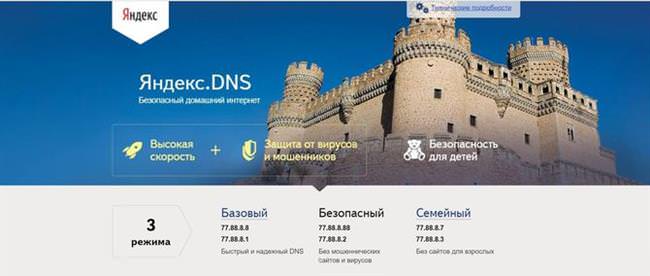
Варіант «Базовий» забезпечують максимальну швидкість завантаження інтернет-сторінок, «Безпечний» — захищає користувачів від вірусів і інших кіберзагроз. Наприклад, якщо буде обраний «Безпечний», «Бажаний DNS-сервер» потрібно вказати 77.88.8.88, а в «Альтернативний DNS-сервер» — 77.88.8.2.
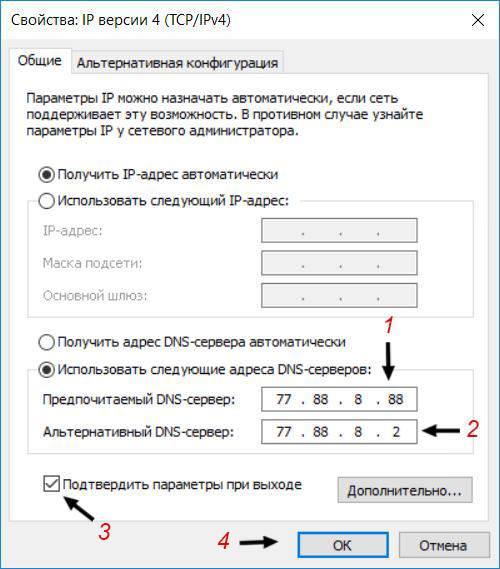
Перевірити hosts
Цей системний файл призначений для зберігання бази доменних імен. Спеціально сконфігурований hosts може примусово перенаправляти користувача на інтернет-ресурс з безпечним пошуком. Щоб відкрити hosts, необхідно зайти в «Мій комп’ютер» — «Локальний диск (C🙂» (або будь-яке інше літерне позначення системного розділу — «Windows» — «System 32» — «drivers» — «etc».
Запускаємо файл hosts за допомогою програми Блокнот або іншого текстового редактора і шукаємо рядок з входженням фрази «213.180.193.56 yandex.ru». Якщо такий фрагмент знайдений, його потрібно видалити. Після цього потрібно зберегти файл і перезавантажити операційну систему.
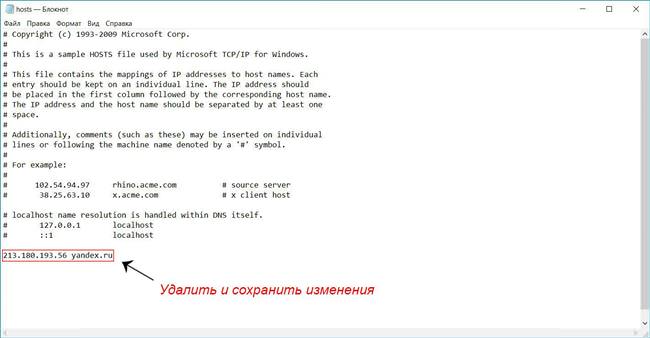
На скільки років ти виглядаєш – визначення віку по фотографії
Прибрати обмеження в антивірусі
Найчастіше виробники захисного ЗА впроваджують у свої продукти функцію батьківського контролю. Ця опція схожа з «Сімейним фільтром» — при відображенні результатів вона блокує ресурси, призначені для дорослих. Для перевірки статусу батьківського контролю потрібно зайти в налаштування антивіруса або брандмауера і відключити цей режим.
Очищення кеш-пам’яті у веб-браузері
Кеш браузера — спеціально виділене місце на жорсткому диску, де браузер зберігає інформацію про переглянутих сторінок. Там же можуть зберігатися параметри відображення видачі Яндекс. Для очищення цього сховища слід перейти в налаштування браузера або скористатися комбінацією клавішCtrl + Shift + Delete». У вікні необхідно відзначити галочками пункти, в яких є згадка кеша. Після видалення даних потрібно перезавантажити браузер.
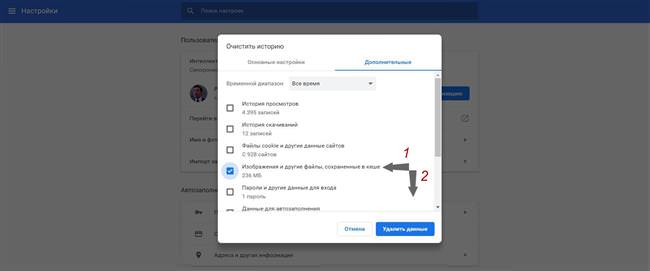
Видалення даних cookie
Файли cookies (від англ. «cookie» — «печиво») призначені для збору даних про відвіданих веб-ресурсах. Приміром, там можуть бути збережені раніше логін і пароль для входу на сайт, улюблені категорії товарів та інше. Яндекс запам’ятовує вибраний тип пошукового фільтра і зберігає запис про це в cookie. Видалити такі дані дуже просто.
Один із способів — скористатися сервісом Яндекс Интернетометр. Після кліка по посиланню «видалити cookie» в нижній частині сторінки, знищуються тільки збережені самим Яндексом файли, настройки інших сайтів залишаються недоторканими. Очистити cookie можна також і вбудованими засобами браузера. В такому випадку видаляються збережені файли cookie відвіданих за весь час сайтів. Для цього необхідно натиснути комбінацію клавіш «Ctrl + Shift + Delete» або відшукати у налаштуваннях функцію видалення історії. Далі порядок дій аналогічний способу очищення кешу, описаного вище.